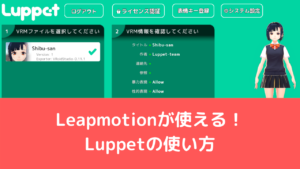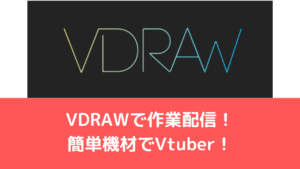CGBoxの一部の記事にはアフィリエイト広告が含まれております。
腕を自由に動かそう!VRMモデルを動かせるLuppetの使い方
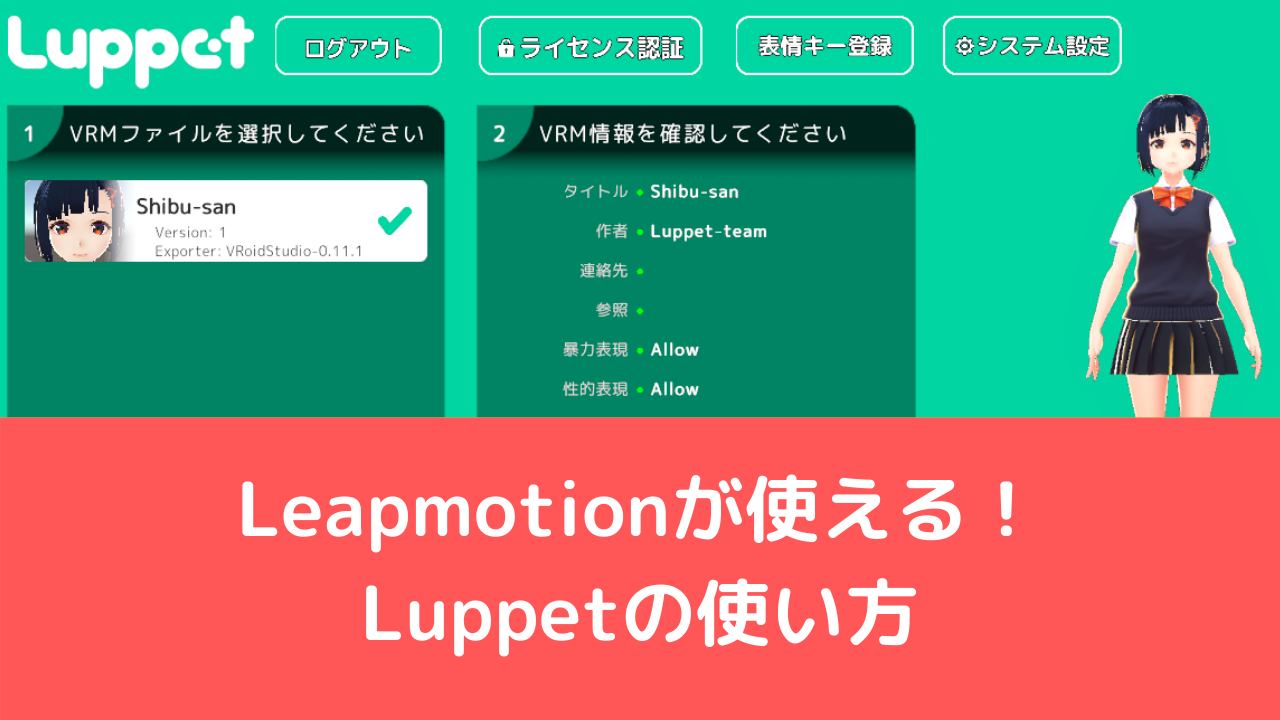
こんにちは。
さて、今回はLeapmotionを使用してVRMモデルを動かすことができる「Luppet」について解説していきたいと思います。

安価で腕を動かすことができるソフトなので、Luppetを使用しているVtuberも多いです。
今回の記事では基本的な使い方から他のソフトと違う点なども一緒にまとめていきたいと思います。
Luppetの特徴
Luppetの特徴は以下の通りです。
- Leapmotionが使える
- 機能がシンプルで使いやすい
- トラッキング性能が良い
Leapmotionが使える
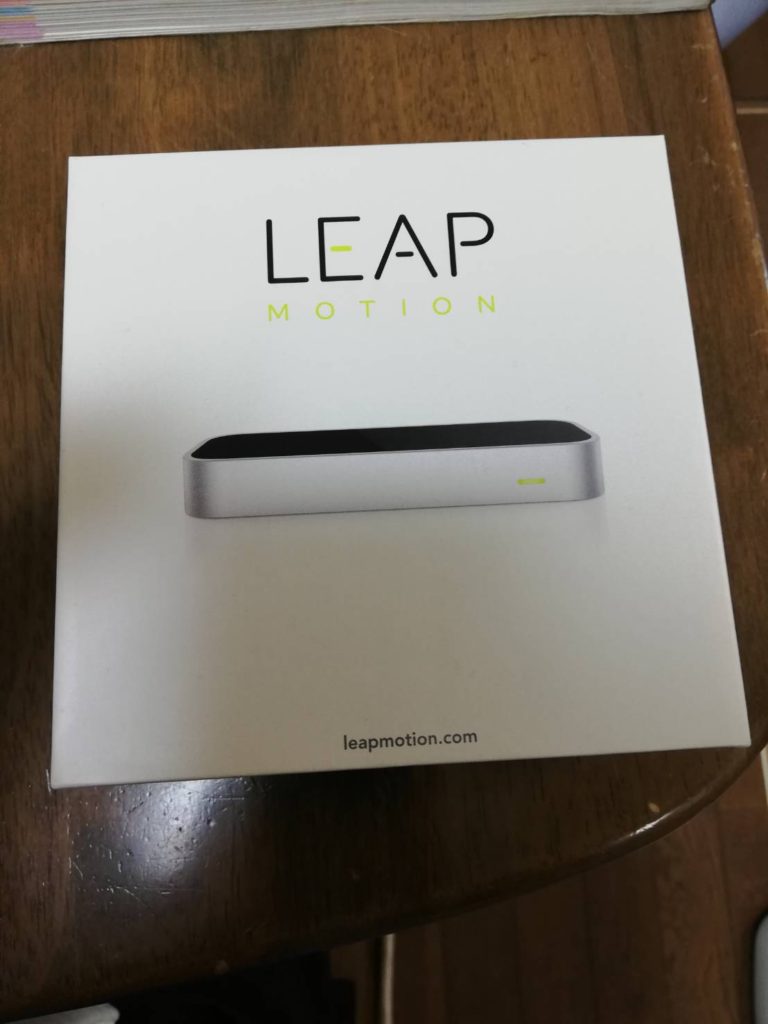
LuppetはLeapmotionに特化したソフトです。
Leapmotionとは指と腕をトラッキングできる機材で、webカメラとこの機材を使うだけで、顔と腕を動かすことができます。
1万円前後で購入可能で、安価に腕のトラッキングをすることが可能なので、個人Vtuberなどに人気があります。
Leapmotionを使えるソフトはLuppetと3teneぐらいですので、腕のトラッキングをしたい人はLuppetを使うのが良いと思います!
3teneなど、Leapmotionが使えるソフトの比較は以下の記事にまとめていますので、気になる人は参考にしてみてください。

機能がシンプルで使いやすい
Luppetは3teneと似ているソフトですが、3teneが色んな機材に対応しているのに対して、LuppetはLeapmotionに特化しているので、機能がシンプルで使いやすいです。
特にトラッキング周りの調整機能が充実していますね。
Leapmotionのトラッキングの範囲を調整したり、基準点を自由に決められたりするので、調整が簡単かつ自由に決めることができます。
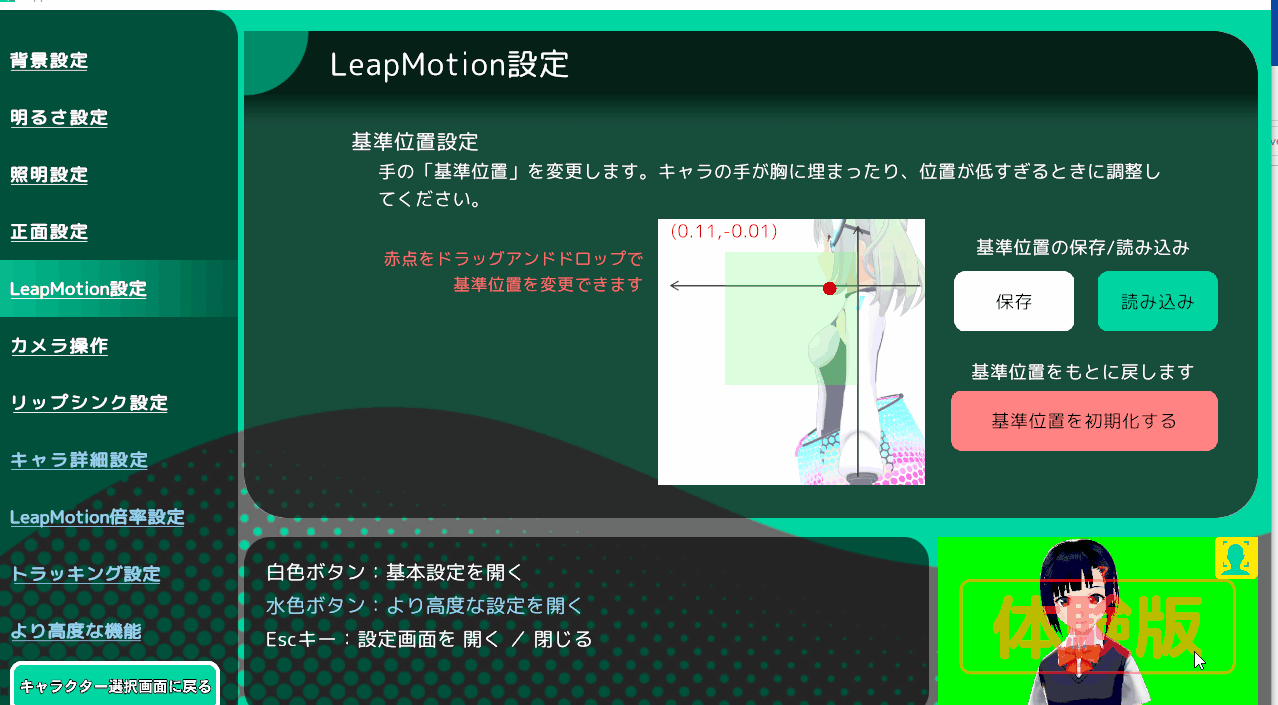
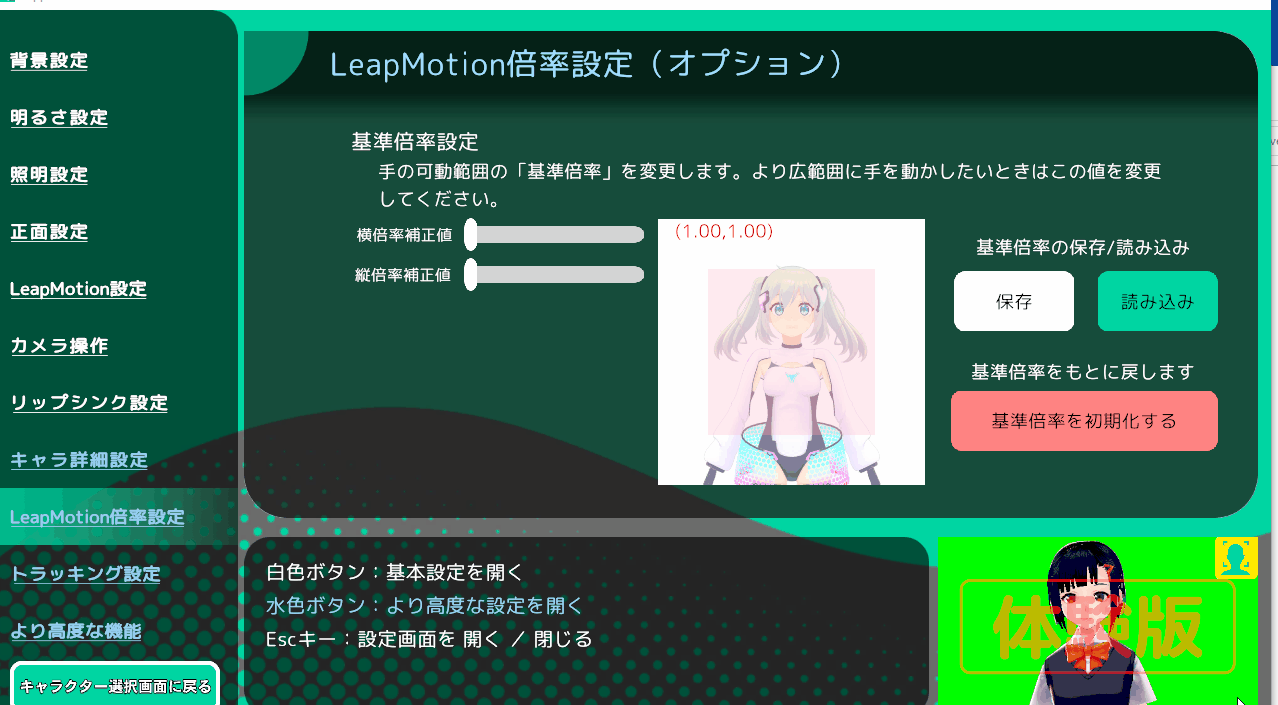
また、UIもシンプルで見やすいので、導入もしやすいですね。
Leapmotionは首掛け方式
また、Leapmotionは首掛け方式と机置き方式があるのですが、Luppetでは首掛け方式を採用しています。
これを使用するには首掛けマウントを用意する、頭に取り付ける用のグッズを用意する必要があります。

もし、机置き方式(デスクトップ方式)を利用したい人は3teneを使いましょう。

トラッキング精度が高い
#luppet
最新バージョン使い勝手よくてうれしい魔王 pic.twitter.com/A9WqTpUe2Q— ディープブリザード❄️お絵かき講座魔王Tuber (@mao_DBmiyuki) January 7, 2021
僕が2019年ごろ使用したとき、手のトラッキングは外れやすかったのですが、2020年にLuppetがアップデートを繰り返したおかげで、トラッキング精度が上がりました。
手を裏側にしたり、指を正確に動かせたりすることが可能なので、色んな表現ができそうですね。
webカメラのトラッキング精度も高く、素早く首を動かしたりしてもトラッキングが外れません。
また、リップシンクもあいうえおをに対応しているなど、トラッキング精度が他のPCソフトと比較すると高い方だと思います。
iPhoneとの連携が可能
ただ、webカメラだとトラッキングには限界があります。
特にリップシンクの表現はiPhoneなどのカメラを使った方が、滑らかに動かすことができますね。
LuppetではiPhoneの連携ができるので、もしトラッキング精度を上げたい人はiPhoneX以降のiPhoneを用意して、Luppetと同期させて使ってみましょう!
Luppetの使い方
次にLuppetの使い方を解説していきます。
Luppetは正直、UIが優れているので、そこまで詳しい解説はいらないと思いますが、特によく使うと思われる機能を重点的に解説していきますね。
Luppetを導入する
まずは以下のサイトからLuppetをインストールしましょう。
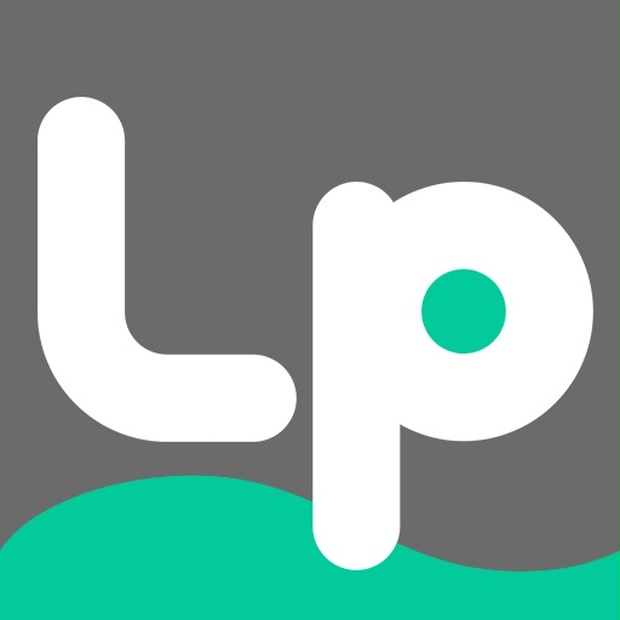
インストールして起動したら、メールアドレスを登録しましょう。
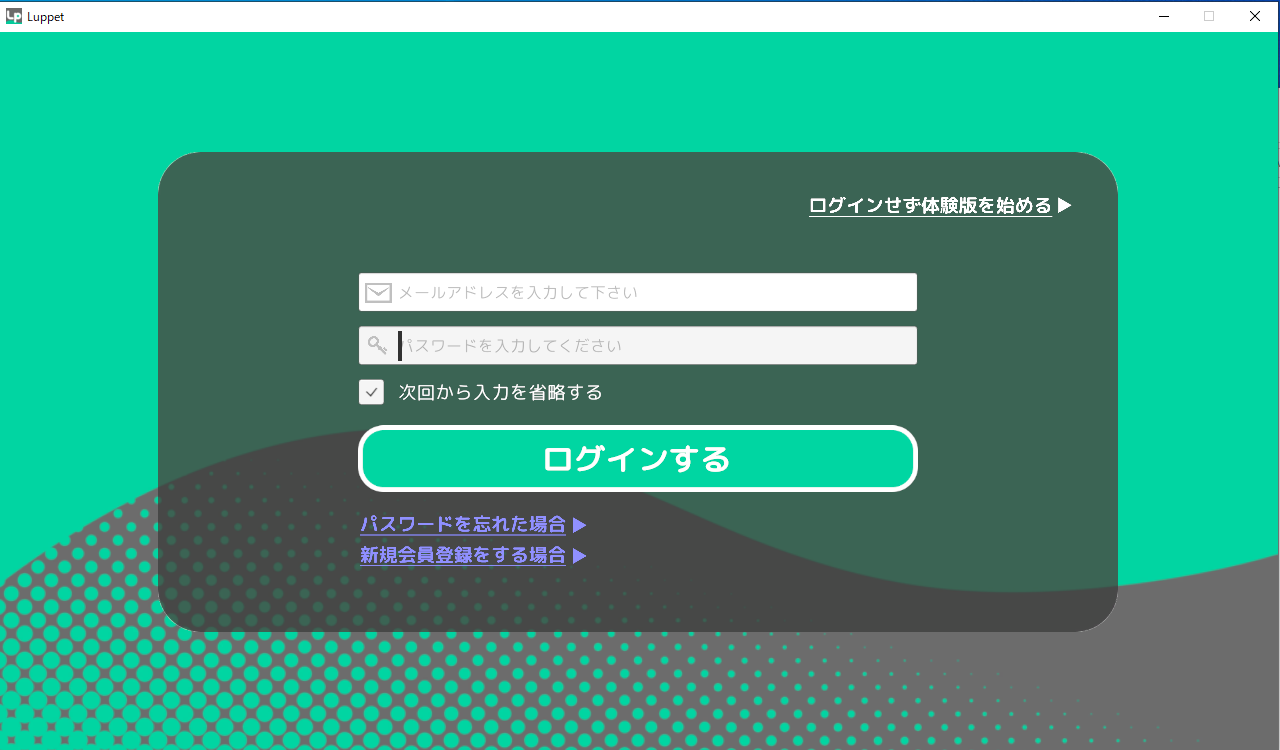
ログインしたら、初期設定画面が出てくるので、まずは動かすモデルとwebカメラを選択しましょう。
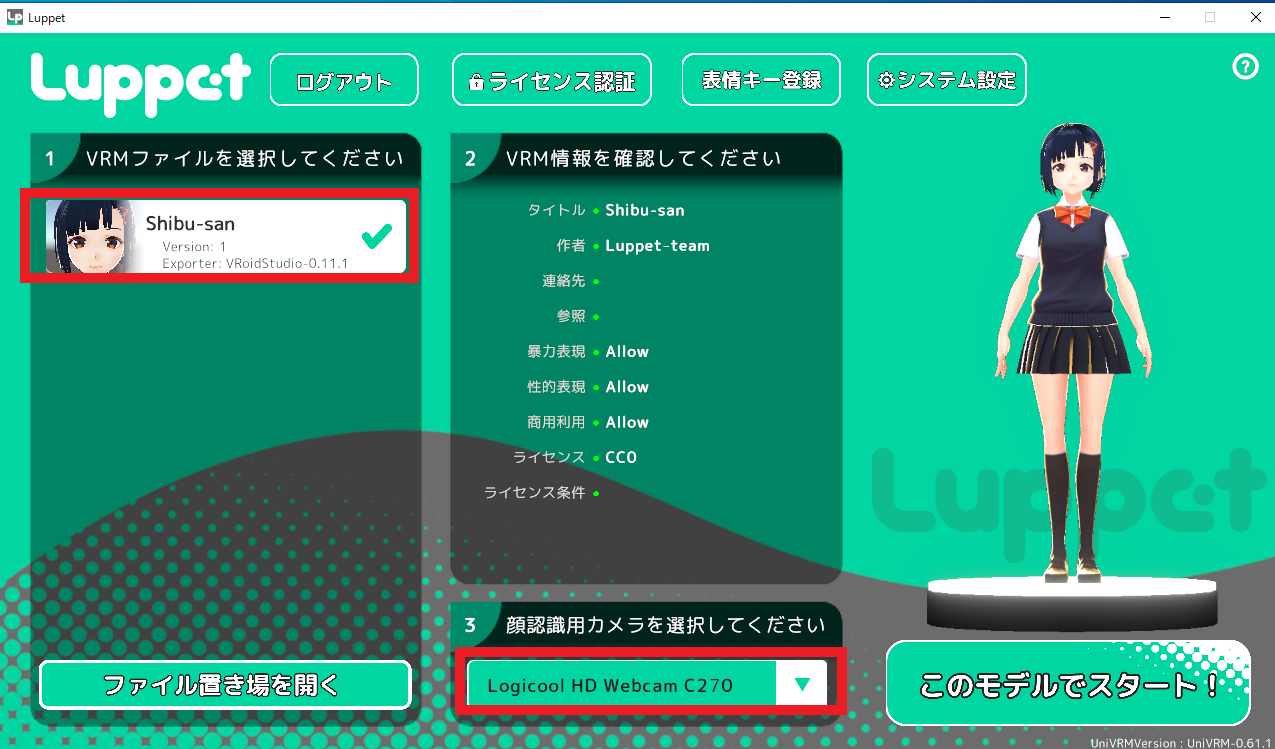
表情キー登録ではVRMモデルで作ってあるシェイプキー(表情)をキーボードに対応させることができるので、使いやすいキーに設定しましょう。
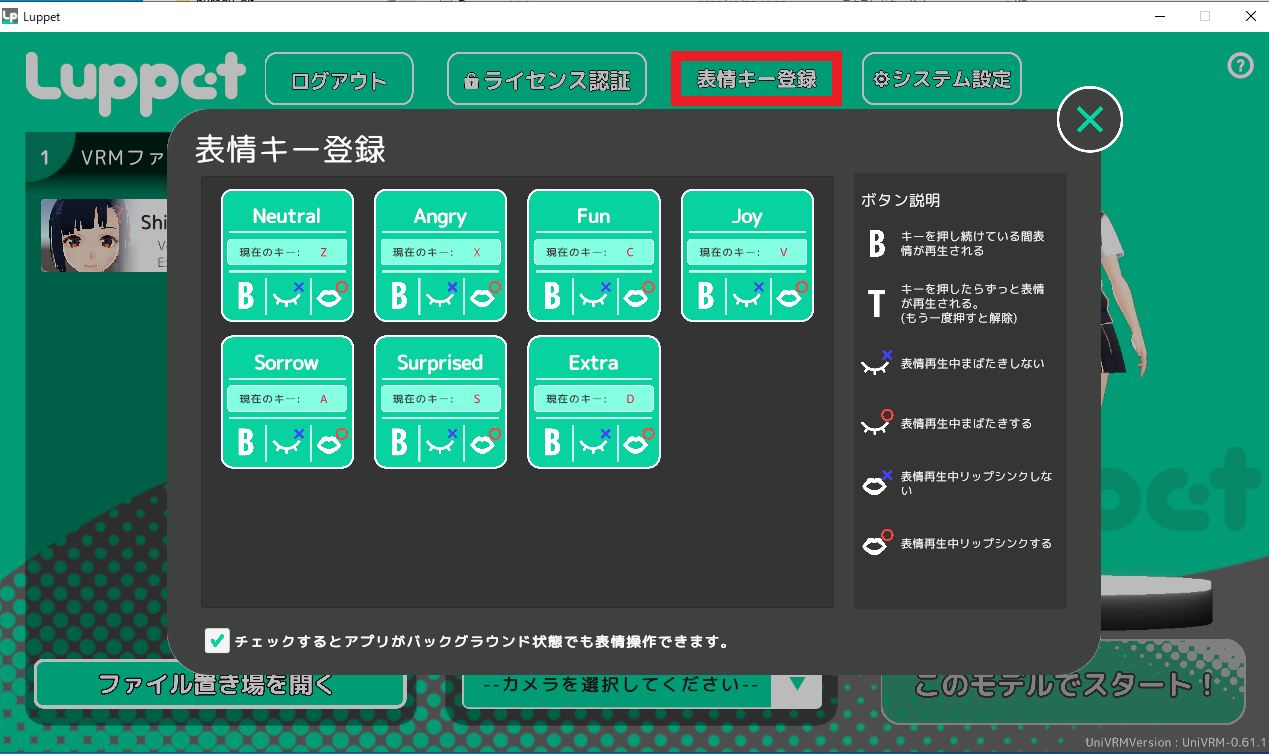
システム設定ではフレームレートや描画クオリティなどを設定できるので、こちらを調整します。

これらの設定が終わったら、スタートボタンを押して、基本設定を行います。
基本設定
スタートボタンを押すと、以下のような画面に遷移します。
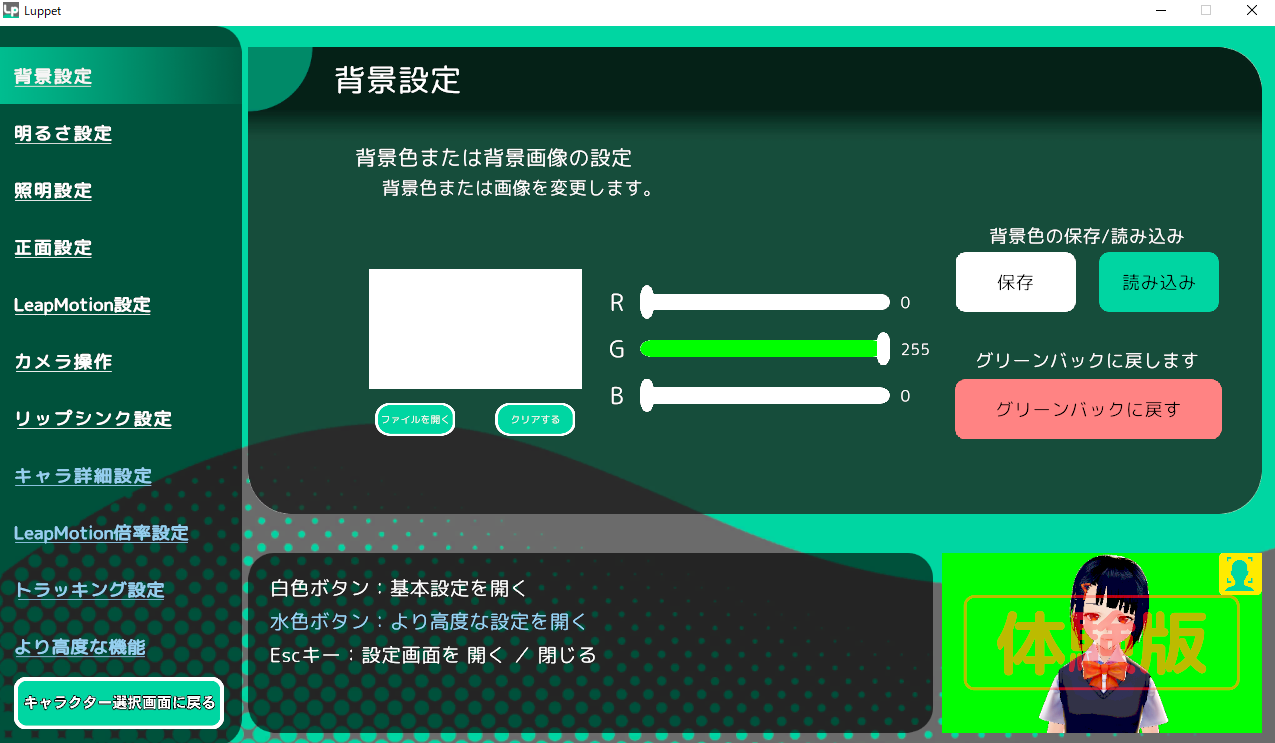
白色の設定が基本設定で、水色が高度の設定となっております。
この中から、重要な機能ピックアップして解説していきますね。
Leapmotionの設定
白色の方では手の基準点を変えられます。
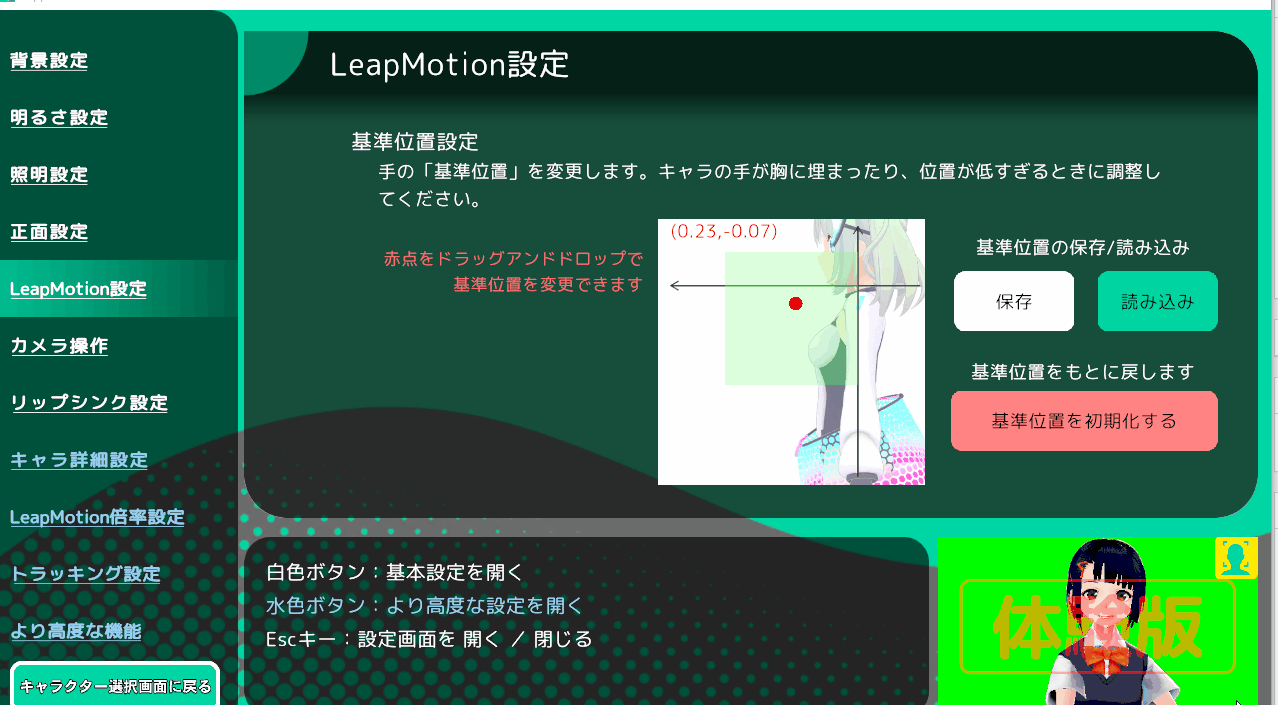
使ってみた感じだと、デフォルトのポジションで問題ありませんでしたが、それぞれ調整してみましょう。
青色の方では倍率の設定ができます。
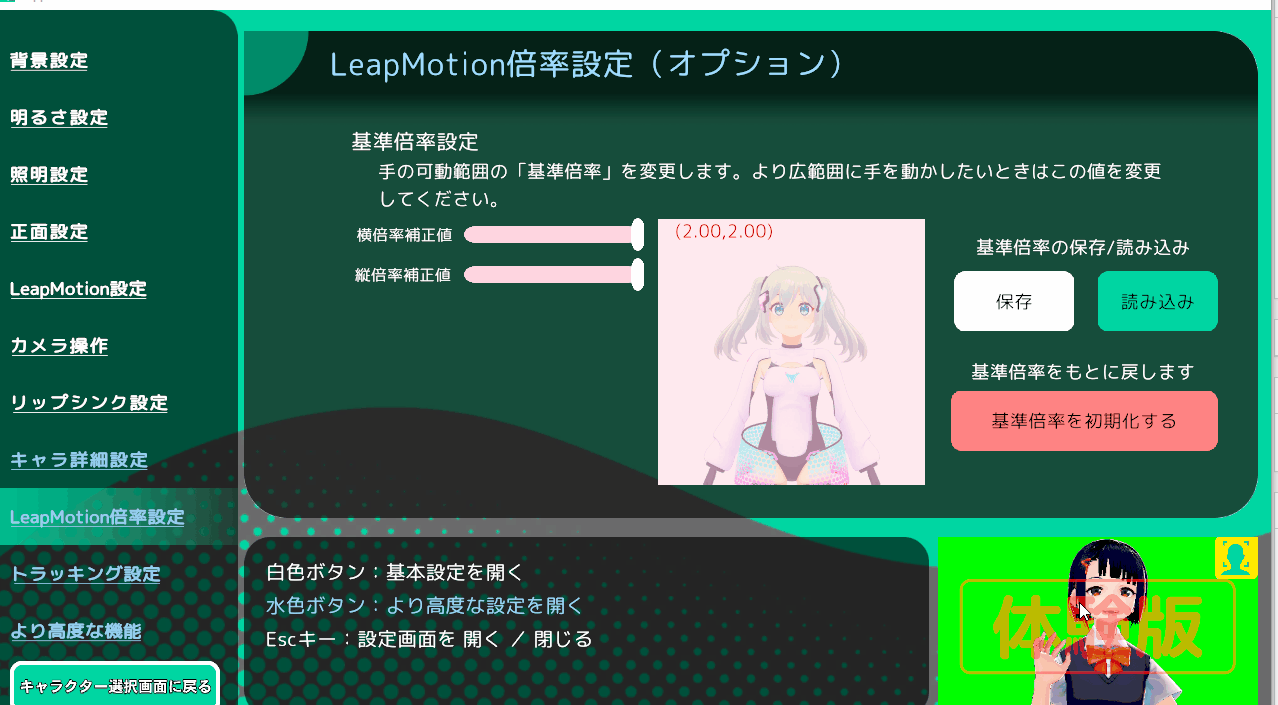
倍率を上げると、腕が広範囲に動くようになりますが、少し動かしただけで、大きく腕が動きます。
ここも、どんな表現がしたいかで調整するといいでしょう。
リップシック設定
リップシンク設定は音声とトラッキングの2つを選択することができます。
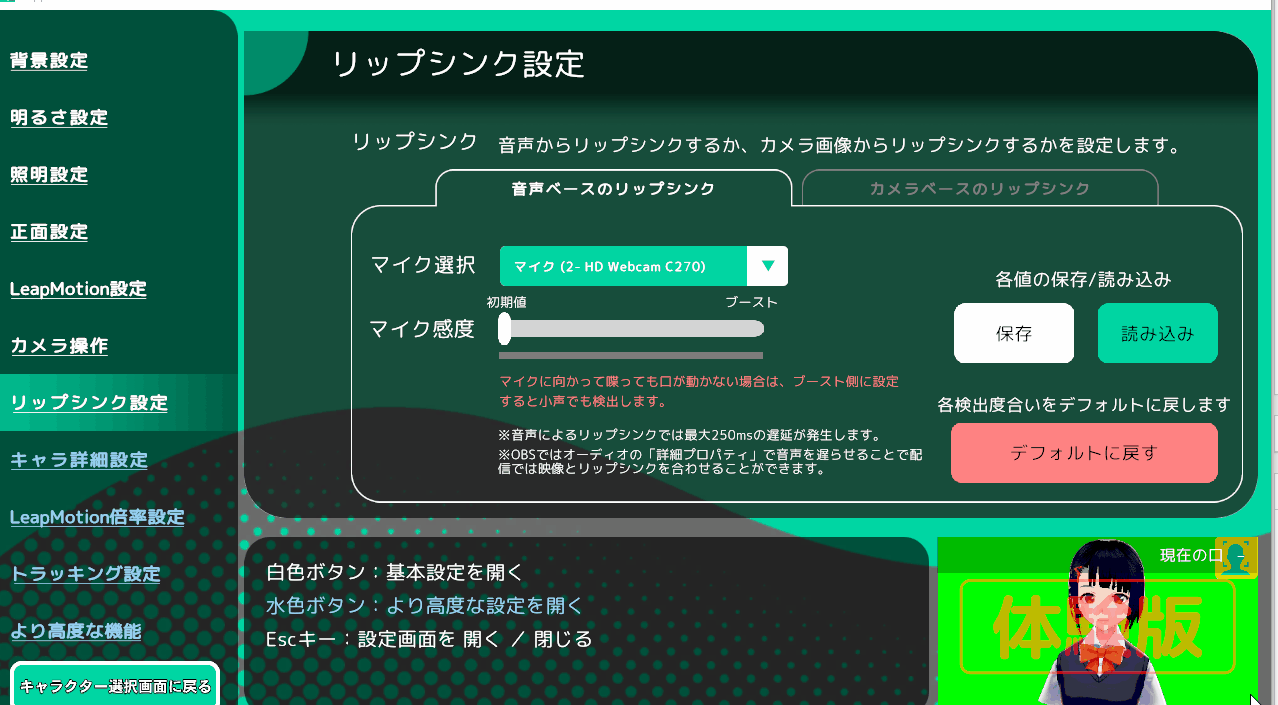
どちらでも好きな方がいいと思いますが、僕個人の意見としては音声ベースのリップシンクが使いやすいと思います。
カメラベースだと、口の動きによって口の形が変わるので、意識的に口を動かす必要があります。
その点で、音声だと口の形を意識する必要がないので、楽にリップシンクを使えます。
まあ、この辺は好みですので好きな方を選ぶといいと思います。
キャラ詳細設定
こちらは肩の高さを調整できます。
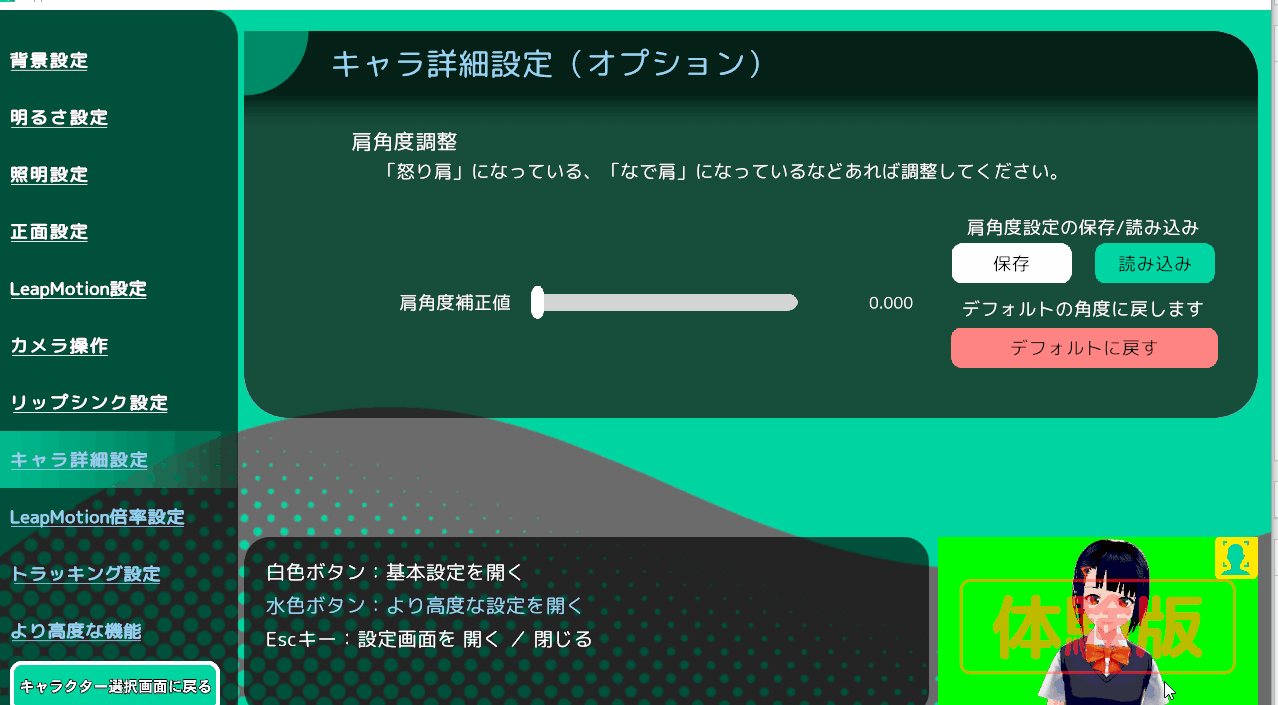
僕も3Dモデルを作った経験がありますが、肩の位置がおかしくなることが結構あります。
3Dモデルは肩周りのウェイト調整(動き調整)が結構難しいので、この機能はありがたいですね。
それぞれのモデルに合わせて調整しましょう。
設定がおわったら、後はEscキーを押せば配信が可能です!

Leapmotionを使うならLuppet!
Luppetを使ってみた感想としては機能が絞られているので、使いやすいという点が優れていますね。
3teneは機能が多い分、少し慣れるまでに時間がかかります。
LuppetはLeapmotionに絞っている分、とても使いやすかったです!
後はUIがとてもいいですね。
正直、使い方を調べなくても触っただけでわかるように設計されています。
もしLeapmotionを使ってVtuberを始めたい人はLuppetがいいかもしれませんね。
体験版は無料で使えるので、とりあえず触ってみましょう!
https://negipoyoc.booth.pm/items/1196507